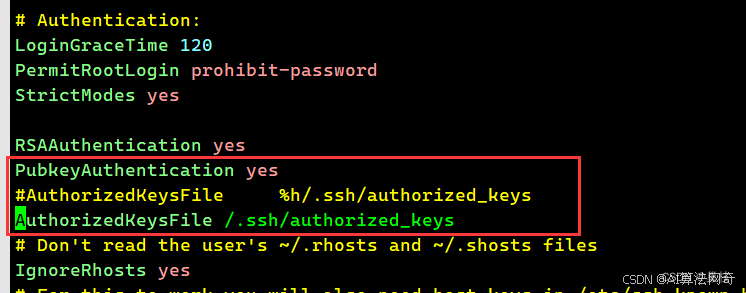目录
3).为了确保连接成功,输入如下指令以保证以下文件权限正确:
1. powershell 生成key:
在命令行执行ssh-keygen来创建密钥对,默认情况下,会生成一个私钥(id_rsa)和一个公钥(id_rsa.pub)
一般保存目录:
C:\Users\xxxx\.ssh
2. 在服务器上安装公钥
1).
拷贝id_rsa.pub中的公钥,并添加到authorized_keys中:
mkdir -p ~/.ssh
# {YOUR_PUB_KEY}是拷贝的公钥,以ssh-rsa开头
echo "{YOUR_PUB_KEY}" >> ~/.ssh/authorized_keyslinux测试成功:
ssh-copy-id -i ./id_rsa.pub -p 20002 [email protected]
注意:id_rsa和id_rsa.pub 同时都在。
权限:
chmod 700 ~/.ssh
cd ~/.ssh
chmod 600 authorized_keys
chmod 644 id_rsa.pub
chmod 600 id_rsa
2). 把 id_rsa.pub文件拷贝到服务器上,
执行覆盖:
cat id_rsa.pub > ~/.ssh/authorized_keys执行追加:
cat id_rsa.pub >> ~/.ssh/authorized_keys
如此便完成了公钥的安装。
3).为了确保连接成功,输入如下指令以保证以下文件权限正确:
cd /root/.ssh
chmod 600 authorized_keys
chmod 700 ~/.ssh方法2
chmod 600 /root/.ssh/authorized_keys
chmod 700 /root/.ssh3 开启 ssh 密钥登录
vim /etc/ssh/sshd_config
将 PubkeyAuthentication 和 AuthorizedKeysFile 这两个选项的注释取消掉AuthorizedKeysFile 选项后面的路径指定了从哪里读取公钥文件
修改完毕重启远程服务器
vscode 远程连接配置
Host xxxx
HostName xxx
User xxx
Port xxx
IdentityFile "C:\Users\xxx\.ssh\id_rsa"
原文链接:https://blog.csdn.net/TheKoi/article/details/129571955
python连接测试ok
ssh-keygen -t rsa -b 2048 -C "[email protected]"
import paramiko # 导入paramiko库
# 创建SSHClient实例
ssh = paramiko.SSHClient()
# 自动添加未在known_hosts文件中的主机
ssh.set_missing_host_key_policy(paramiko.AutoAddPolicy())
# 通过密钥进行连接
try:
ssh.connect(hostname='your_windows_ip', username='your_username', port=2002,key_filename='path_to_your_private_key') # 连接到Windows
print("连接成功!")
# 执行命令
stdin, stdout, stderr = ssh.exec_command('dir') # 执行Windows命令
print(stdout.read().decode()) # 打印命令输出
except Exception as e:
print(f"连接失败: {e}") # 处理异常
finally:
ssh.close() # 关闭SSH连接
重启服务:sudo service ssh restart
查看日志:
cat /var/log/auth.log